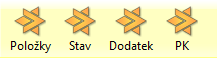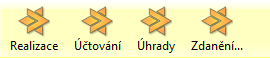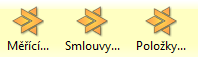Uživatelské menu
V jednotlivých přehledech si uživatel může definovat vlastní menu z funkcí, které nejčastěji používá.
Zvolí akci Definice uživatelského menu1). V levé části okna definice se zobrazí všechny funkce místní nabídky daného přehledu, do pravé části okna si uživatel přenese funkce, které chce mít v uživatelském menu. Přenesení se provádí dvojklikem myši na zvolené funkci v levé části okna. Vybrané funkce menu potvrdí uživatel tlačítkem OK. Tím dojde k vytvoření uživatelského menu a jeho zobrazení ve spodní části okna přehledu nad stavovým řádkem.
Uživatelské menu lze také vyvolat pomocí šipky u tlačítka Akce. Pořadí ikon v menu si může uživatel libovolně uspořádat pomocí šipek nebo akcí Posunout nahoru / Posunout dolů v definici uživatelského menu. Funkcím může uživatel přiřadit vlastní název - použije k tomu akci Uživatelský název akce pro ikonky (akce místní nabídky v Definici uživatelského menu).
Uživatelské menu lze také umístit nahoru do panelu nástrojů. Přes pravé tlačítko myši spustí uživatel nad panelem nástrojů akci Definice, vybere typ nastavení, najede myší na uživatelské menu ve spodní části přehledu a pomocí Drag & drop2) provede přesunutí do panelu nástrojů.
Více informací a instruktážní video může uživatel shlédnout zde.
Doporučené nastavení uživatelského menu pro jednotlivé oblasti:
SMLOUVY
- Zobrazit položky
- Změna stavu smlouvy
- Zobrazit dodatky
- Zobrazit platební kalendář
PLATEBNÍ KALENDÁŘ
- Generování nezdaněných záloh
- Aktualizace fakturačních podkladů celé smlouvy
- Zobrazení podkladů pro fakturaci
- Zobrazení záznamů měření
- Generování vyúčtování
- Všechny vydané faktury
FAKTURACE / VYDANÉ FAKTURY
- Realizace
- Účtování
- Úhrady
- Zdanění zaplacených záloh
OBJEKTY
- Měřící místa
- Smlouvy
- Položky
BANKA / BANKOVNÍ VÝPISY
- Import bankovních výpisů
- Úhrady Energo
- Příprava účtování výpisu
- Automatické přiřazení úhrad
- Test účtování
- Účtování výpisu
MĚŘENÍ / PŘEHLED MĚŘENÝCH HODNOT
- Import odečtených hodnot
- Zadání / oprava odečtu
- Uzavřít pro zadávání
- Uzavřít pro opravu
- Otevřít pro opravu
- Otevřít pro zadání
- Výpočet hodnot výpočtových dimenzí
- Generovat záznam mimořádného měření